Bir görselin, grafiğin, şeklin veya metnin bazı bölümlerini kaldırın
Maske aracı bir görselin, grafiğin, şeklin veya metin katmanının bölümlerini kaldırmanıza olanak sağlar. Daha sonra bunları birleştirerek bir 3B efekt oluşturabilirsiniz. Bunu, arka planı kaldırdıktan sonra bir görseli düzenlemek için de kullanabilirsiniz.
GoDaddy Studio'nun web sürümü yalnızca masaüstü veya dizüstü bilgisayarda kullanılabilir. Daha küçük bir cihaz kullanıyorsanız, GoDaddy Studio uygulamasını kullanmanız istenir.
Maske aracını nasıl kullanacağınız aşağıda açıklanmıştır:
- GoDaddy Studio uygulamanızı açın.
- Ekranın altından Projeler öğesini seçin ve ardından üzerinde çalışmak istediğiniz projeyi seçin.
- Değiştirmek istediğiniz görsele, grafiğe, şekle veya metne dokunun, ardından banner'da Düzenle seçeneğine dokunun.
- Ekranın alt kısmındaki menüde, Maskele seçeneğini görene kadar sola kaydırın. Buna dokunun.
- Kullanmak istediğiniz fırçayı seçin. Dört seçenek göreceksiniz: ilk ikisi kaldırmak içindir, ikincisi ise kaldırılan parçaları geri yükleyin. Sert veya yumuşak bir kenar seçeneğine sahipsiniz. Fırçayı çıkarmak veya eklemek istediğiniz kısım boyunca sürükleyin.
Not: Daha küçük bir fırça için ekranı iki parmağınızla uzatın ve yakınlaştırın. Daha büyük bir fırça için ekranı iki parmağınızla sıkıştırın ve uzaklaştırın. Görseli hareket ettirmek için iki parmağınızı kullanın ve sürükleyin.
- Simgesine dokunun.
 projenizi kaydetmek için sağ üst köşedeki onay işareti .
projenizi kaydetmek için sağ üst köşedeki onay işareti .
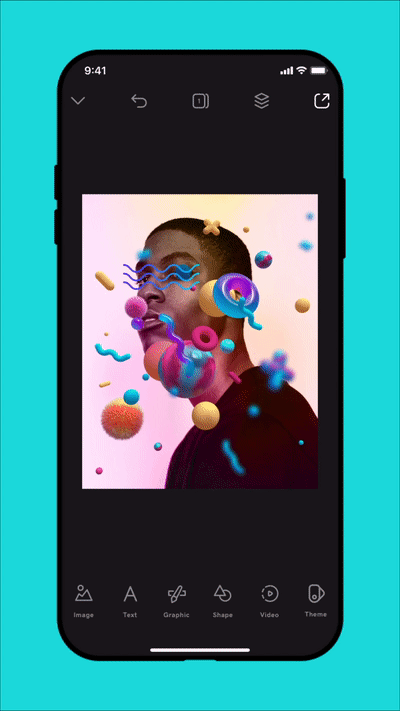
- GoDaddy Studio hesabınızda oturum açın .
- Aşağı kaydırarak Projeleriniz bölümüne gelin ve üzerinde çalışmak istediğiniz projeyi seçin.
- Değiştirmek istediğiniz görsel, grafik, şekil veya metne tıklayın.
- Sağdaki menüden Maskele öğesini seçin.
- Kullanmak istediğiniz fırçayı seçin. Dört seçenek göreceksiniz: ikisi kaldırmak için, ikisi de kaldırılan parçaları geri yüklemek için. Sert veya yumuşak bir kenar seçeneğine sahipsiniz. Bu parçayı kaldırmak veya eklemek için farenizi sürüklerken sol tıklayın ve basılı tutun.
- Bitirdiğinizde ekranın üst kısmındaki Bitti öğesini seçin.
Not: Fırça boyutunu büyütmek veya küçültmek için Boyut kaydırıcısını sağa veya sola kaydırın. Fırçanızın opaklığını ayarlamak için Güç kaydırıcısını kaydırın.
